扫描订购
配置「扫码点餐」设定(餐台服务式)
了解如何为餐台服务式餐厅启用「扫码点餐」功能并在商家界面上配置其设定。
「扫码点餐」功能可让顾客使用自己的行动装置(例如,手机或平板电脑)查看餐厅菜单并下堂食订单。如果您的餐厅提供自助餐服务或推广自助点餐,此功能将特别实用。
在本文中,您将学习如何为堂食订单启用「扫码点餐」,并根据您的偏好来配置其设定。
设置扫码点餐
商家界面(经典介面)
- 登入商家界面。
- 在左侧面板上,点击「餐厅设定」 。然后,点击「堂食」。
- 点选「扫码点餐」 。
- 开启「接受堂食订单」
 ,然后「启用扫码点餐」
,然后「启用扫码点餐」  。
。 - 在“堂食网站” 旁边,选择QR码将连结的线上下单网站网址。
- 配置「扫码点餐」设定。
- 在右上角,点击「储存」以进行确认。
您可以设置以下「扫码点餐」设定:
扫码点餐
启用下单商品数量限制
设定一次交易中最多可订购的商品数量。
启用提早截单
设定订单截止时间。 例如,如果用餐结束时间为晚上10:00,而截单时间设定为30分钟,那么顾客只能在晚上9:30 之前下订单。剩余的点餐时间是根据设定的「用餐时间」和「截单时间」计算。
客户讯息(帐单页)
在顾客的帐单页面上新增自订文字。
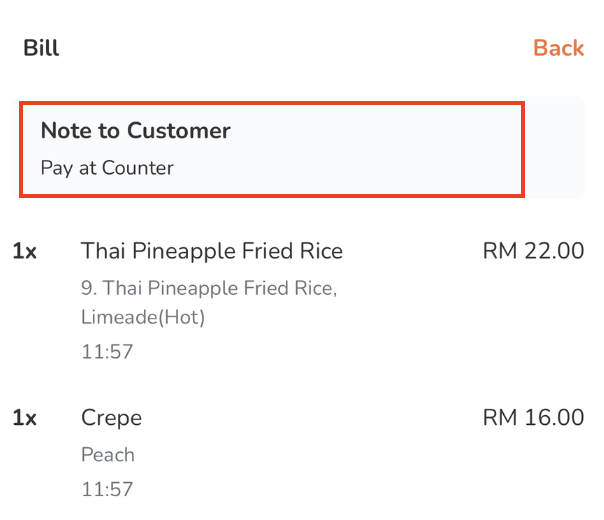
使用堂食餐桌QR码时必须先开台
预设情况下,餐厅内任何人都可以扫描固定在餐桌上的固定QR码。为了防止非顾客使用QR码,您可以启用此设定以暂时停用固定QR码。若要重新启用QR码,餐厅员工必须先使用POS机引导顾客入座。顾客入座后,即可扫描QR码。
显示剩余用餐时间
启用后,顾客可以查看在餐厅剩余的用餐时间。
下单时有烈酒商品会弹出提醒
启用后,在下单酒类商品时, 线上下单网站会出现提示,确认顾客已达法定年龄。
开启菜单预览
启用后,顾客可以在等待入座时预览菜单并开始点餐。入座后,顾客可扫描座位票快速下单。
启用订单验证码
若需提供订单验证码,请开启「启用订单验证码」。 座位票上的QR码下方会印有6 位验证码。订单验证码是除了扫描QR码以外的另一种下单方式。
启用一次性堂食餐桌QR码
启用后, POS可以产生动态QR码。 动态QR码是一种可扫描的QR码,每次打印票证时都会改变。
自订下单成功讯息
输入顾客下单后出现的资讯。
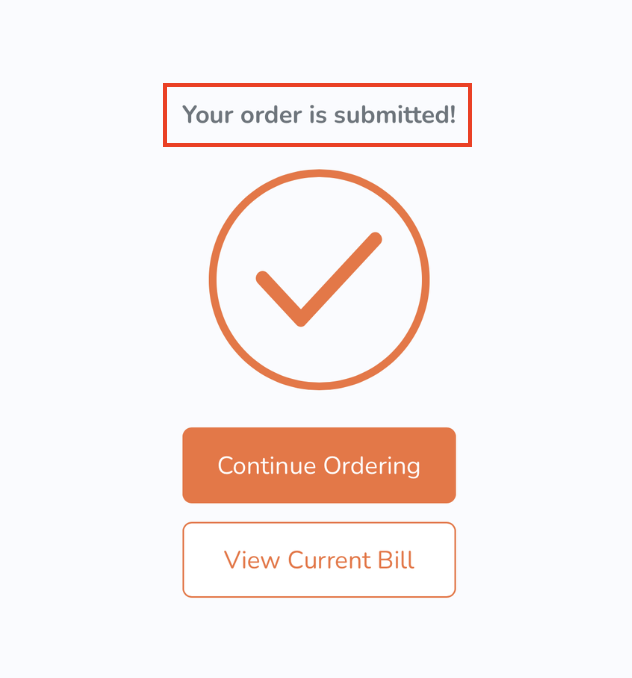
扫码点餐必须付款
启用后,「扫码点餐」功能将要求在订单处理前付款。启用此设定,将覆盖「下单必须付款」的堂食流程设定。
删除商家界面 2.0
- 登入商家界面。
- 在左侧面板上,点击「餐厅设定」。然后,点击「堂食」。
- 点击「扫码点餐」。
- 开启「接受堂食订单」
 ,然后「启用扫码点餐」
,然后「启用扫码点餐」 。
。 - 在 “网上专属网店网站” 旁边,选择QR码将连结的线上下单网站网址。
- 配置「扫码点餐」设定。
- 在右上角,点击「储存」以进行确认。
您可以配置以下「扫码点餐」设定:
扫码点餐
启用下单商品数量限制
设置一次交易中最多可订购的商品数量。
启用提早截单
设置订单截止时间。 例如,如果用餐结束时间为晚上10:00,而截单时间设定为 30 分钟,那么顾客只能在晚上9:30 之前下订单。剩余的点餐时间是根据设定的「用餐时间」和「截单时间」计算。
客户讯息(帐单页)
在顾客的帐单页面上新增自订文字。
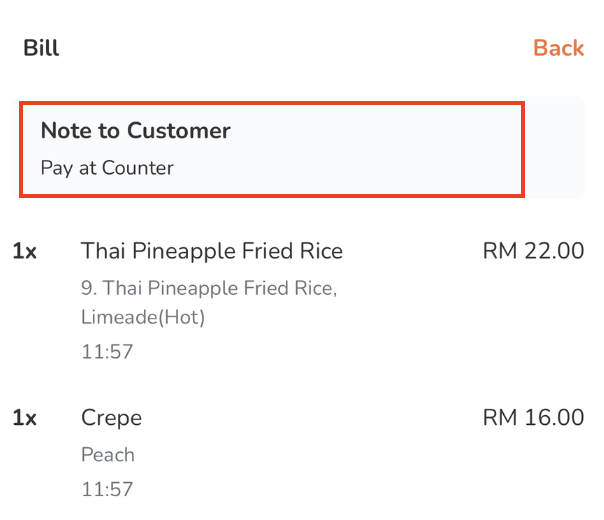
使用堂食餐桌QR码时必须先入座
预设情况下,餐厅内任何人都可以扫描固定在餐桌上的固定QR码。为了防止非顾客使用QR码,您可以启用此设定以暂时停用固定QR码。若要重新启用QR码,餐厅员工必须先使用 POS 机引导顾客入座。顾客入座后,即可扫描QR码。
显示剩余用餐时间
启用后,顾客可以查看在餐厅剩余的用餐时间。
启用动态QR码
启用后, POS 可以产生动态QR码。 动态QR码是一种可扫描的QR码,每次打印票证时都会改变。
自订下单成功信息
输入顾客下单后按语言显示的讯息。
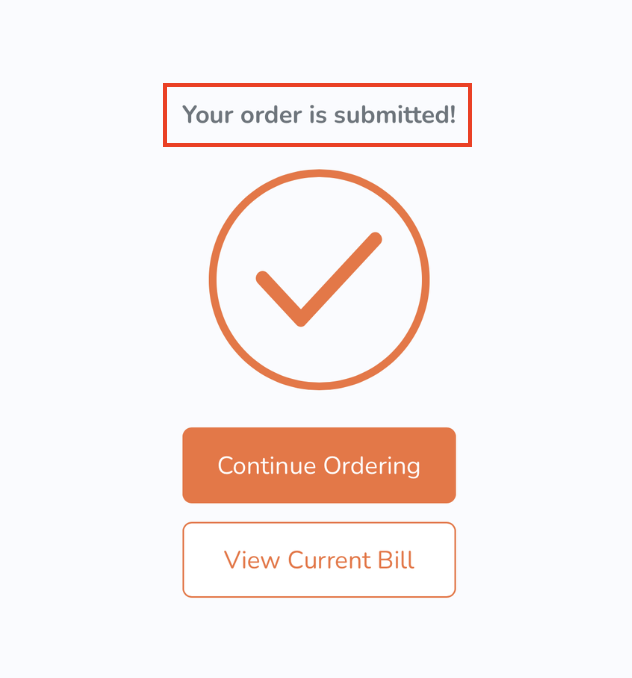
订单付款
扫码点餐必须付款
启用后,「扫码点餐」功能将要求在订单处理前付款。启用此设定,将覆盖「下单必须付款」的堂食流程设定。
允许顾客自行结帐
启用后,顾客可以使用自己的装置自行结帐并支付订单。若需更多关于自行结帐功能的资讯,请参阅「为堂食订单设置自行结账」。
自动授权顾客自行结帐
启用后,顾客可以自行继续付款流程,无需员工手动接受结帐请求。
删除排队时下单
开启菜单预览
启用后,顾客可以在等待入座时预览菜单并开始点餐。入座后,顾客可扫描座位票快速下单。
启用订单验证码
若需提供订单验证码,请开启「启用订单验证码」。座位票上的QR码下方会印有 6 位验证码。订单验证码是除了扫描QR码以外的另一种下单方式。
下单时有烈酒商品会弹出提醒
启用后,在下单酒类商品时, 线上下单网站会出现提示,确认顾客已达法定年龄。
删除先付款设定
自动接受已支付订单
启用后,只要订单已付款,系统将自动接受订单。
最低消费
设置下单所需的最低消费金额。如果订单金额低于设定的最低消费金额,系统会显示警报,且顾客将无法继续下单。
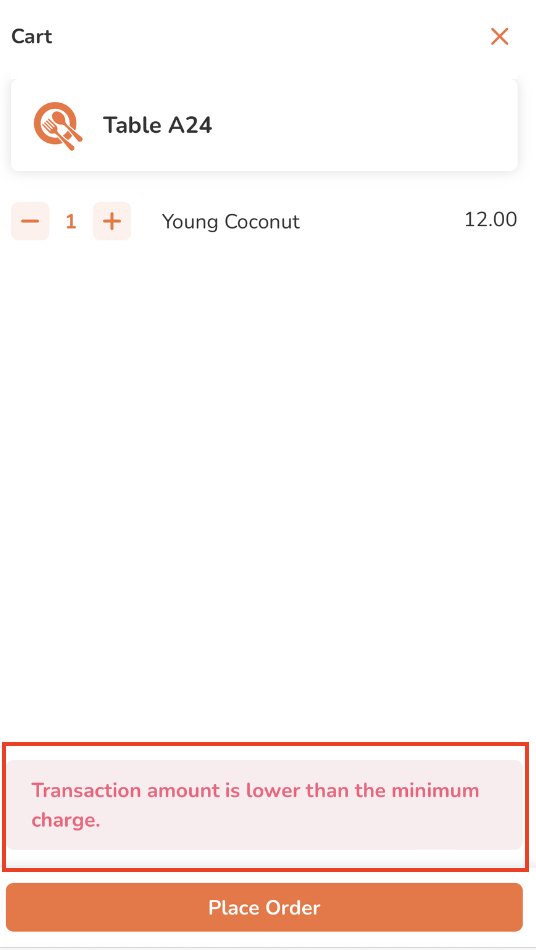
允许到收银台付款
启用后,顾客可以选择到店付款而非线上支付。您可以选择将显示在餐厅网站上的付款选项措辞。您可以从以下选项中选择:
-
现金
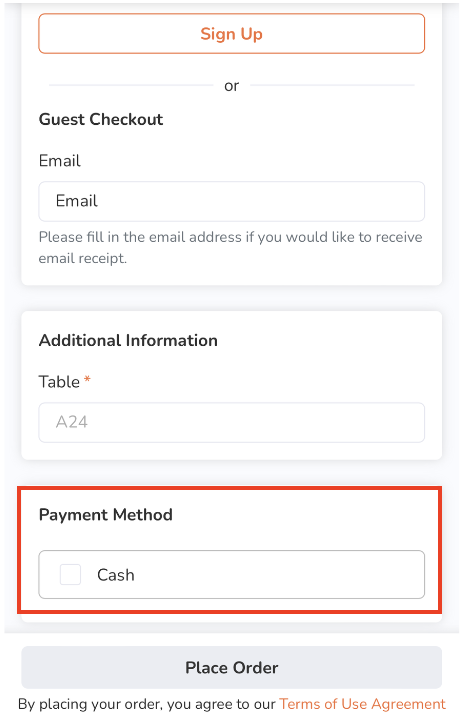
-
在收银台付款
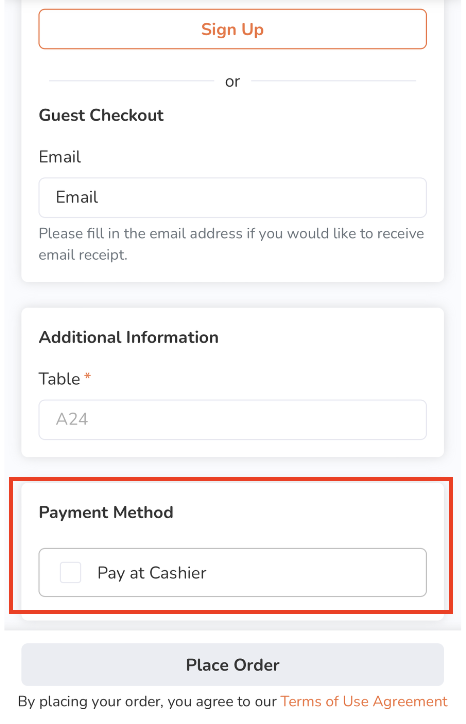
-
到餐厅付款

-
货到付款
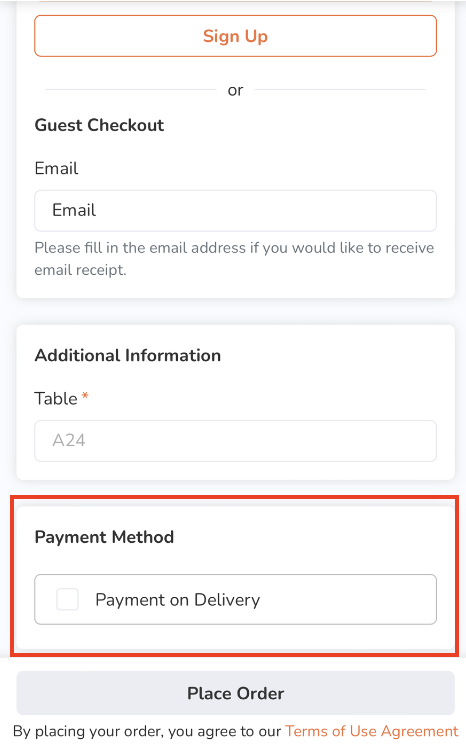
-
自订
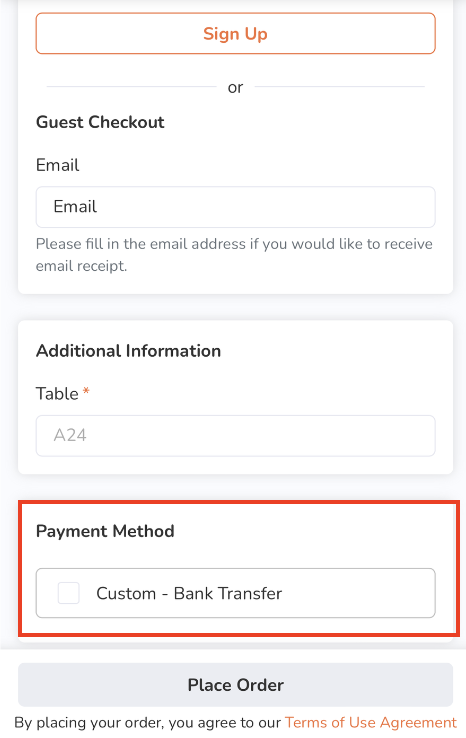
注意:自订选项可让您建立您偏好的付款方式措词。您可以新增不同语言的自订选项。若要新增其他语言,请从下拉清单中选择。然后,点击「+ 新增」。
后付款设定
在购物车页隐藏小计
启用后,小计将不会显示在顾客的购物车中。
自动接受订单
启用后,订单将自动接受,无需员工确认。
共享订单标示
当共享餐桌在线上下单网站下单时,可选餐桌 “订单标示” 的显示方式。您可以从以下选项中进行选择:
-
显示建立订单的会员名称

-
显示为 “已加入同桌订单”

-
隐藏

 Eats365 产品
Eats365 产品 商家指南
商家指南 模块
模块 会员
会员 整合
整合 硬件
硬件 员工操作
员工操作 职级和权限
职级和权限 付款
付款 报表
报表 最新消息
最新消息 产品更新
产品更新 故障排除
故障排除 探索 Eats365 产品
探索 Eats365 产品 Eats365 POS 词汇表
Eats365 POS 词汇表 问题排解
问题排解